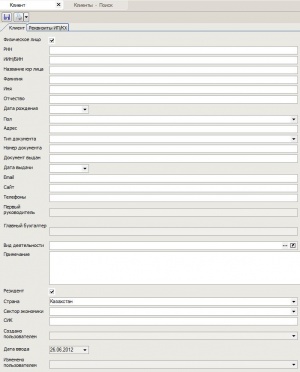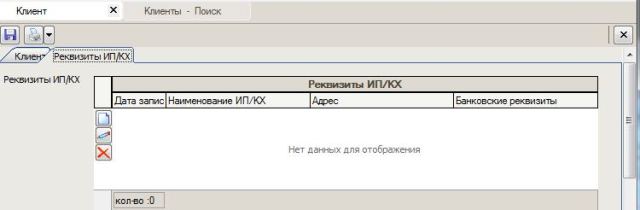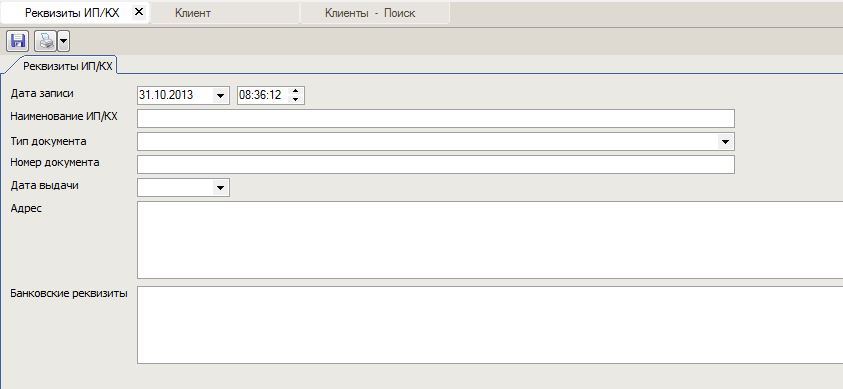Клиенты: различия между версиями
Admin (обсуждение | вклад) |
|||
| (не показано 27 промежуточных версий 6 участников) | |||
| Строка 1: | Строка 1: | ||
| + | <center> | ||
| + | {| width="auto" cellspacing="0" cellpadding="2" style="border:none;" | ||
| + | | width="auto" valign="top"| | ||
| + | | style="border-bottom:5px solid #20B2AA;font:110% Arial, Helvetica, sans-serif; color: #000000;text-align:center; padding-left:15px; padding-right:15px;" |<span class="plainlinks">[https://test-wiki.mkb.kz/ Главная страница]</span> | ||
| + | | | ||
| + | | style="border-bottom:5px solid #20B2AA;font:110% Arial, Helvetica, sans-serif; color: #000000;text-align:center; padding-left:15px; padding-right:15px;" |<span class="plainlinks">[https://wiki.mkb.kz/w/%D0%A4%D1%83%D0%BD%D0%BA%D1%86%D0%B8%D0%B8_%D0%BA%D0%BB%D0%B8%D0%B5%D0%BD%D1%82%D1%81%D0%BA%D0%BE%D0%B3%D0%BE_%D0%BF%D1%80%D0%BE%D0%B3%D1%80%D0%B0%D0%BC%D0%BC%D0%BD%D0%BE%D0%B3%D0%BE_%D0%BE%D0%B1%D0%B5%D1%81%D0%BF%D0%B5%D1%87%D0%B5%D0%BD%D0%B8%D1%8F Предыдущая страница]</span> | ||
| + | |} | ||
| + | </center> | ||
| + | <br/> | ||
| + | |||
| + | |||
=== [[Клиенты]] === | === [[Клиенты]] === | ||
Справочник [[Клиенты]] предназначен для хранения данных обо всех клиентах [[ЕСБД]] | Справочник [[Клиенты]] предназначен для хранения данных обо всех клиентах [[ЕСБД]] | ||
| Строка 69: | Строка 80: | ||
'''17. Примечание.''' Данное поле предназначено для внесения дополнительной информации. | '''17. Примечание.''' Данное поле предназначено для внесения дополнительной информации. | ||
| − | '''18. Резидент.''' Данные о резидентстве клиента. (*~) | + | '''18. Резидент РК.''' Данные о резидентстве клиента. (*~) |
| − | 1) Если клиент является резидентом | + | 1) Если клиент является резидентом укажите «галочку» и страну «Казахстан». |
| − | 2) Если клиент является не резидентом без указания «галочки». | + | 2) Если клиент является не резидентом, без указания «галочки» и в поле «Страна» необходимо указать страну гражданства. |
По умолчанию «Резидент». | По умолчанию «Резидент». | ||
| − | '''19. Страна.''' Данные о стране резиденства клиента, выбираются из выпадающего списка,. | + | '''19. Страна гражданства.''' Данные о стране резиденства клиента, выбираются из выпадающего списка,. |
Данное поле является обязательным для не резидентов.(*) | Данное поле является обязательным для не резидентов.(*) | ||
| Строка 90: | Строка 101: | ||
'''24. Изменено пользователем.''' Системное поле, заполняется автоматически. | '''24. Изменено пользователем.''' Системное поле, заполняется автоматически. | ||
| + | |||
| + | Примечание: Внесение данных юридического лица в карточку физического лица запрещено. | ||
| Строка 118: | Строка 131: | ||
'''10. Примечание.''' Данное поле предназначено для внесения дополнительной информации | '''10. Примечание.''' Данное поле предназначено для внесения дополнительной информации | ||
| − | '''''11. Резидент.''''' Данные о резидентстве клиента. (*~) | + | '''''11. Резидент РК.''''' Данные о резидентстве клиента. (*~) |
Необходимо: | Необходимо: | ||
| − | 1) Если клиент является резидентом | + | 1) Если клиент является резидентом укажите «галочку» и страну «Казахстан». |
| − | 2) Если клиент является не резидентом, | + | 2) Если клиент является не резидентом, без указания «галочки» и в поле «Страна» необходимо указать страну гражданства. |
По умолчанию «резидент». | По умолчанию «резидент». | ||
| − | '''12. Страна.''' Данные о стране резиденства клиента, выбираются из выпадающего списка, Данное поле является обязательным для не резидентов. (*) | + | '''12. Страна гражданства.''' Данные о стране резиденства клиента, выбираются из выпадающего списка, Данное поле является обязательным для не резидентов. (*) |
'''13. Сектор экономики.''' Укажите сектор экономики клиента. (*) | '''13. Сектор экономики.''' Укажите сектор экономики клиента. (*) | ||
| Строка 138: | Строка 151: | ||
'''16. Изменено пользователем.''' Системное поле, заполняется автоматически. | '''16. Изменено пользователем.''' Системное поле, заполняется автоматически. | ||
| + | Примечание: Внесение данных физического лица в карточку юридического лица запрещено. | ||
| + | |||
| + | '''''3. Внесение реквизитов по ИП/КХ.''''' | ||
| + | |||
| + | Примечание: Данная вкладка доступна только для клиентов с типом "Физическое лицо". | ||
| − | |||
Для внесения реквизитов по ИП/КХ, необходимо (~): | Для внесения реквизитов по ИП/КХ, необходимо (~): | ||
| Строка 157: | Строка 174: | ||
'''* Наименование ИП/КХ.''' Необходимо указать наименование ИП/КХ. Например: ИП «Солнышко» | '''* Наименование ИП/КХ.''' Необходимо указать наименование ИП/КХ. Например: ИП «Солнышко» | ||
| − | '''* Адрес.''' Необходимо указать адрес. Например: г. Алматы, | + | '''* Тип документа.''' Необходимо из выпадающего списка выбрать тип документа |
| + | |||
| + | '''* Номер документа.''' Необходимо указать номер документа | ||
| + | |||
| + | '''* Дата выдачи.''' Необходимо указать дату выдачи документа | ||
| + | |||
| + | '''* Адрес.''' Необходимо указать адрес. Например: г. Алматы, | ||
'''* Банковские реквизиты.''' Необходимо указать реквизиты. | '''* Банковские реквизиты.''' Необходимо указать реквизиты. | ||
| Строка 198: | Строка 221: | ||
Редактирование клиента осуществляется следующим образом: находим нужного клиента в справочнике '''Клиенты''' (поиск клиента осуществляется по реквизитам), затем выделяем клиента левой кнопкой мыши и нажимаем на кнопку «Открыть» либо двойным щелчком левой кнопкой мыши заходим в карточку клиента и производим редактирование. Подтверждение внесенных изменений осуществляется нажатием на кнопку «Сохранить». | Редактирование клиента осуществляется следующим образом: находим нужного клиента в справочнике '''Клиенты''' (поиск клиента осуществляется по реквизитам), затем выделяем клиента левой кнопкой мыши и нажимаем на кнопку «Открыть» либо двойным щелчком левой кнопкой мыши заходим в карточку клиента и производим редактирование. Подтверждение внесенных изменений осуществляется нажатием на кнопку «Сохранить». | ||
| + | |||
| + | ==== Смена резидентства ==== | ||
| + | Смена резидентства осуществляется в форме редактировании клиента следующим образом: находим кнопку "Резидент РК", нажимаем на нее и заполняем основание смены резидентства в появившейся форме; после того, как заполнили основание смены резидентства, можно изменить признак резидентства клиента, подтвердив внесенные изменения нажатием на кнопку «Сохранить». '''Примечание: данный функционал доступен только в клиентском приложении АИС ЕСБД для роли "Объединение/разъединение".''' | ||
| + | |||
| + | [[Файл:Основание смены резидентства.png|500px]] | ||
| + | |||
| + | Также обращаем внимание, что в соответствии c подпунктом 4) пункта 3 Статьи 82 Закона [https://online.zakon.kz/Document/?doc_id=1021136&sub_id=820000&pos=3556;-54#pos=3556;-54 «О страховой деятельности»] ответственность за достоверность информации несет поставщик информации (страховая компания), в связи с чем при редактировании карточек клиентов СК необходимо каждый раз актуализировать данные (персональные данные, документы и прочее), в том числе объединять дубли карточек клиентов. | ||
==== Специализированные карточки ==== | ==== Специализированные карточки ==== | ||
| Строка 214: | Строка 244: | ||
[[Изображение: Ttt2.jpg]] | [[Изображение: Ttt2.jpg]] | ||
| + | |||
| + | ====Объединение/Разъединение Клиентов ==== | ||
| + | |||
| + | [[Image:image-2022-08-10-18-01-07-599.png]] | ||
| + | Доступны пользователям с ролью '''"Объединение/Разъединение карточек"''' | ||
| + | |||
| + | |||
| + | Для объединения дублей необходимо: | ||
| + | * выбрать дубли Клиентов в гриде и | ||
| + | * нажать кнопку''' "Объединить дубли"''' на панели браузера таблицы либо из контекстного меню (при нажатии правой кнопки мыши). | ||
| + | * После этого сработает функция проверки на дубли. | ||
| + | ** Если проверка выдает ошибки, надо их устранить. Выбрать Клиентов в нужном порядке.. | ||
| + | ** Если проверка подтвердила дубли, то будет выполнено объединение. | ||
| + | ** Если не подтвердила, что это дубли будет показано диалоговое окно с запросом на продолжение объединения. | ||
| + | * При объединении все связи с 1м Клиентом присвоятся 2му Клиенту. 1й Клиент будет удален | ||
| + | *после этого будет показано инфо сообщение '''"Объединение выполнено, обновите грид"''', автоматически грид(список) не обновляется. | ||
| + | |||
| + | |||
| + | Для разъединения необходимо выбрать Клиента в который был объединен другой Клиент и нажать '''"Разъединить"'''. | ||
| + | При наличии истории объединения будет восстановлен предыдущий Клиент. | ||
| + | |||
| + | Класс Бонус Малус не пересчитывается автоматически. | ||
| + | Для пересчета надо получить отчет: "Идентификационный отчет по лицу" из категории "Стандартные" либо вызвать метод веб-сервиса [[GetClassId]] | ||
| + | |||
| + | Историю объединения, разъединения можно посмотреть в отчетах в категории | ||
| + | '''"Ограниченного доступа": "Отчет по объединенным записям", "Отчет по разъединенным записям".''' | ||
| + | Доступны пользователям с ролью '''"Объединение/Разъединение карточек"''' или '''"Просмотр отчетов по объединениям/разъединениям записей"''' | ||
| + | |||
| + | |||
| + | <center> | ||
| + | {| width="auto" cellspacing="0" cellpadding="2" style="border:none;" | ||
| + | | width="auto" valign="top"| | ||
| + | | style="border-bottom:5px solid #20B2AA;font:110% Arial, Helvetica, sans-serif; color: #000000;text-align:center; padding-left:15px; padding-right:15px;" |<span class="plainlinks">[https://test-wiki.mkb.kz/ Главная страница]</span> | ||
| + | | | ||
| + | | style="border-bottom:5px solid #20B2AA;font:110% Arial, Helvetica, sans-serif; color: #000000;text-align:center; padding-left:15px; padding-right:15px;" |<span class="plainlinks">[https://wiki.mkb.kz/w/%D0%A4%D1%83%D0%BD%D0%BA%D1%86%D0%B8%D0%B8_%D0%BA%D0%BB%D0%B8%D0%B5%D0%BD%D1%82%D1%81%D0%BA%D0%BE%D0%B3%D0%BE_%D0%BF%D1%80%D0%BE%D0%B3%D1%80%D0%B0%D0%BC%D0%BC%D0%BD%D0%BE%D0%B3%D0%BE_%D0%BE%D0%B1%D0%B5%D1%81%D0%BF%D0%B5%D1%87%D0%B5%D0%BD%D0%B8%D1%8F Предыдущая страница]</span> | ||
| + | |} | ||
| + | </center> | ||
| + | <br/> | ||
Текущая версия от 05:35, 27 сентября 2023
| Главная страница | Предыдущая страница |
Клиенты
Справочник Клиенты предназначен для хранения данных обо всех клиентах ЕСБД
Поиск клиента
Поиск клиента осуществляется с помощью окна "Клиенты - Поиск". Для открытия данного окна необходимо выбрать пункт главного меню «Клиенты». После чего откроется окно поиска клиентов.
Данное окно позволяет осуществить следующие действия:
- Добавить (создать нового) клиента;
- Внести реквизиты по ИП/КХ;
- Изменить (редактировать) клиента;
- Удалить клиента;
- Выгрузить список клиентов, полученных в результате поиска, в Excel;
- Отправить на печать;
Для поиска клиента укажите реквизиты, по которым необходимо произвести поиск (например: РНН либо ФИО), и нажмите кнопку «Найти» или сочетание клавиш Ctrl+F. Для очистки всех реквизитов поиска нажмите кнопку «Очистить»
Создание клиента
Перед началом ввода нового клиента необходимо убедиться в том, что данный клиент ещё не занесен в справочник Клиенты, для этого в окне поиска необходимо осуществить поиск клиента по реквизитам (например: РНН либо ФИО). Для ввода нового клиента необходимо в верхнем левом углу окна нажать кнопку «Создать», вследствие чего откроется пустая форма, по умолчанию для физического лица. Если создаётся юридическое лицо, то необходимо снять галочку в поле «Физическое лицо».
Описание полей
( * ) – Поле является обязательным для заполнения
( ~ ) – Изменение реквизитов запрещено, если клиент присутствует в полисах введенных после 01.01.2011!
Физическое лицо
Если клиент является физическим лицом необходимо указать «галочку». По умолчанию «Физическое лицо». (* ~)
1. РНН. Укажите данные РНН клиента в соответствии со Свидетельством налогоплательщика Республики Казахстан.
2. ИИН/БИН. Укажите ИИН. (* ~)
3. Фамилия. Необходимо указать фамилию клиента в соответствии с документами. (~)
4. Имя. Необходимо указать имя клиента в соответствии с документами. (~)
5. Отчество. Необходимо указать отчество клиента в соответствии с документами. (~)
6. Дата рождения. Укажите дату рождения клиента. (*~)
7. Пол. Необходимо указать пол клиента из выпадающего списка.
8. Адрес. Укажите адрес клиента.
9. Тип документа. Укажите тип документа клиента.
10. Номер документа. Укажите номер документа клиента.
11. Документ выдан. Укажите данные о выдаче документа клиента.
12. Дата выдачи. Укажите дату выдачи документа клиента.
13. E.mail. Укажите электронный адрес клиента.
14. Сайт. Укажите сайт.
15. Телефоны. Необходимо указать данные о контактных номерах клиента.
16. Вид деятельности. Укажите вид деятельности клиента.
17. Примечание. Данное поле предназначено для внесения дополнительной информации.
18. Резидент РК. Данные о резидентстве клиента. (*~)
1) Если клиент является резидентом укажите «галочку» и страну «Казахстан».
2) Если клиент является не резидентом, без указания «галочки» и в поле «Страна» необходимо указать страну гражданства.
По умолчанию «Резидент».
19. Страна гражданства. Данные о стране резиденства клиента, выбираются из выпадающего списка,.
Данное поле является обязательным для не резидентов.(*)
20. Сектор экономики. Укажите сектор экономики клиента.
21. СИК. Внести СИК клиента.
22. Создано пользователем. Системное поле, заполняется автоматически.
23. Дата ввода. Системное поле, заполняется автоматически.
24. Изменено пользователем. Системное поле, заполняется автоматически.
Примечание: Внесение данных юридического лица в карточку физического лица запрещено.
Юридическое лицо.
Если клиент является юридическим лицом, то без указания «галочки». По умолчанию «Физическое лицо». (*~)
1. РНН. Укажите данные РНН клиента в соответствии со Свидетельством налогоплательщика Республики Казахстан.(~)
В случаях если клиент не резидент поле не обязательно для заполнения
2. ИИН/БИН. Данные БИН клиента. (*~)
3. Адрес. Укажите адрес клиента.
4. E.mail. Укажите электронный адрес клиента.
5.Сайт. Укажите сайт клиента.
6. Телефоны. Укажите контактные номера клиента.
7. Первый руководитель. Укажите данные о руководителе.
8. Главный бухгалтер. Укажите данные о главном бухгалтере.
9. Вид деятельности. Укажите вид деятельности клиента.
10. Примечание. Данное поле предназначено для внесения дополнительной информации
11. Резидент РК. Данные о резидентстве клиента. (*~)
Необходимо:
1) Если клиент является резидентом укажите «галочку» и страну «Казахстан».
2) Если клиент является не резидентом, без указания «галочки» и в поле «Страна» необходимо указать страну гражданства.
По умолчанию «резидент».
12. Страна гражданства. Данные о стране резиденства клиента, выбираются из выпадающего списка, Данное поле является обязательным для не резидентов. (*)
13. Сектор экономики. Укажите сектор экономики клиента. (*)
14. Создано пользователем. Системное поле, заполняется автоматически.
15. Дата ввода. Системное поле, заполняется автоматически.
16. Изменено пользователем. Системное поле, заполняется автоматически.
Примечание: Внесение данных физического лица в карточку юридического лица запрещено.
3. Внесение реквизитов по ИП/КХ.
Примечание: Данная вкладка доступна только для клиентов с типом "Физическое лицо".
Для внесения реквизитов по ИП/КХ, необходимо (~):
1.Перейти во вкладку «Реквизиты ИП/КХ» и нажать на кнопку «Добавить»
2.После чего откроется поле «Реквизиты ИП/КХ»
Описание полей формы:
* Дата записи. Дата начала учёта реквизита должна быть больше, либо равна дате ввода. По умолчанию значение устанавливается равное дате ввода.
* Наименование ИП/КХ. Необходимо указать наименование ИП/КХ. Например: ИП «Солнышко»
* Тип документа. Необходимо из выпадающего списка выбрать тип документа
* Номер документа. Необходимо указать номер документа
* Дата выдачи. Необходимо указать дату выдачи документа
* Адрес. Необходимо указать адрес. Например: г. Алматы,
* Банковские реквизиты. Необходимо указать реквизиты.
После ввода всех реквизитов ИП/КХ необходимо в верхнем левом углу нажать на кнопку «Сохранить».После сохранения данное поле будет зарыто для редактирования.
Указанные выше значения будут выводиться на печатной форме.
При вводе страхового полиса и выборе значения в поле «Форма клиента»:
- «Физическое лицо» - страховая премия будет рассчитана как для физического лица, на печатной форме полиса будут использованы реквизиты из карточки клиента (ФИО);
- «Индивидуальный предприниматель/Крестьянское (фермерское) хозяйство» - страховая премия клиента будет рассчитана как для физического лица, на печатной форме полиса будут использованы реквизиты ИП/КХ.
Банки клиентов. Банки клиентов предназначены для отражения банковских реквизитов клиента.
Для добавления банковских реквизитов необходимо зайти в карточку клиента и рядом с таблицей «Банки клиентов» нажать на кнопку «Создать», после чего откроется форма для заполнения:
Описание полей формы:
1. Банк. Выберите банк, используя окно поиска Банки поиска. В случае, если банк не найден (например, по БИК или по клиенту), то необходимо создать банк, нажав в левом верхнем углу на кнопку «Создать», после чего откроется форма для заполнения:
1.1 Клиент. Выберите клиента, используя стандартный поиск. В правой части поля нажать кнопку с тремя точками, откроется форма «Клиенты-Поиск», найти клиента по реквизитам, например по РНН банка. В случае если клиент не найден в базе данных, необходимо его создать (см. Создание клиента).
1.2 БИК. Внесите БИК банка.
После заполнения всех полей нажмите на кнопку «Сохранить». Банк создан, далее двойным щелчком мыши выбираем созданный банк и автоматически возвращаемся на форму «Банк клиента» для дальнейшего заполнения.
2. ИИК. Внесите ИИК клиента.
После заполнения всех полей нажмите на кнопку «Сохранить», а затем сохраните карточку клиента.
Редактирование клиента
В окне поиска осуществляем поиск нужного клиента по реквизитам (например: РНН, Наименование, ФИО).
Редактирование клиента осуществляется следующим образом: находим нужного клиента в справочнике Клиенты (поиск клиента осуществляется по реквизитам), затем выделяем клиента левой кнопкой мыши и нажимаем на кнопку «Открыть» либо двойным щелчком левой кнопкой мыши заходим в карточку клиента и производим редактирование. Подтверждение внесенных изменений осуществляется нажатием на кнопку «Сохранить».
Смена резидентства
Смена резидентства осуществляется в форме редактировании клиента следующим образом: находим кнопку "Резидент РК", нажимаем на нее и заполняем основание смены резидентства в появившейся форме; после того, как заполнили основание смены резидентства, можно изменить признак резидентства клиента, подтвердив внесенные изменения нажатием на кнопку «Сохранить». Примечание: данный функционал доступен только в клиентском приложении АИС ЕСБД для роли "Объединение/разъединение".
Также обращаем внимание, что в соответствии c подпунктом 4) пункта 3 Статьи 82 Закона «О страховой деятельности» ответственность за достоверность информации несет поставщик информации (страховая компания), в связи с чем при редактировании карточек клиентов СК необходимо каждый раз актуализировать данные (персональные данные, документы и прочее), в том числе объединять дубли карточек клиентов.
Специализированные карточки
1. Карточка «ЛИЦА, НА ОСНОВАНИИ ПУТЕВЫХ ЛИСТОВ И/ИЛИ ДОВЕРЕННОСТИ ВЫДАННЫХ СТРАХОВАТЕЛЕМ», ID-"2".
В Единой Страховой Базе Данных для того, чтобы найти карточку, рекомендуем произвести поиск следующим образом:
Во вкладке «Клиенты» в поле «Наименование юр.лица» необходимо указать - «ЛИЦА, НА ОСНОВАНИИ ПУТЕВЫХ ЛИСТОВ И/ИЛИ ДОВЕРЕННОСТИ ВЫДАННЫХ СТРАХОВАТЕЛЕМ» и нажать на кнопку «Найти».
2. Карточка «ТРЕТЬЕ ЛИЦО», ID-"3".
Для того, чтобы найти карточку клиента «ТРЕТЬЕ ЛИЦО» необходимо во вкладке «Клиенты» в поле «Наименование юр.лица» указать - «ТРЕТЬЕ ЛИЦО» и нажать на кнопку «Найти».
Объединение/Разъединение Клиентов
![]() Доступны пользователям с ролью "Объединение/Разъединение карточек"
Доступны пользователям с ролью "Объединение/Разъединение карточек"
Для объединения дублей необходимо:
- выбрать дубли Клиентов в гриде и
- нажать кнопку "Объединить дубли" на панели браузера таблицы либо из контекстного меню (при нажатии правой кнопки мыши).
- После этого сработает функция проверки на дубли.
- Если проверка выдает ошибки, надо их устранить. Выбрать Клиентов в нужном порядке..
- Если проверка подтвердила дубли, то будет выполнено объединение.
- Если не подтвердила, что это дубли будет показано диалоговое окно с запросом на продолжение объединения.
- При объединении все связи с 1м Клиентом присвоятся 2му Клиенту. 1й Клиент будет удален
- после этого будет показано инфо сообщение "Объединение выполнено, обновите грид", автоматически грид(список) не обновляется.
Для разъединения необходимо выбрать Клиента в который был объединен другой Клиент и нажать "Разъединить".
При наличии истории объединения будет восстановлен предыдущий Клиент.
Класс Бонус Малус не пересчитывается автоматически. Для пересчета надо получить отчет: "Идентификационный отчет по лицу" из категории "Стандартные" либо вызвать метод веб-сервиса GetClassId
Историю объединения, разъединения можно посмотреть в отчетах в категории "Ограниченного доступа": "Отчет по объединенным записям", "Отчет по разъединенным записям". Доступны пользователям с ролью "Объединение/Разъединение карточек" или "Просмотр отчетов по объединениям/разъединениям записей"
| Главная страница | Предыдущая страница |